OPEL ASTRA K 2020 Brukerhåndbok for infotainmentsystem
Manufacturer: OPEL, Model Year: 2020, Model line: ASTRA K, Model: OPEL ASTRA K 2020Pages: 85, PDF Size: 5.73 MB
Page 51 of 85
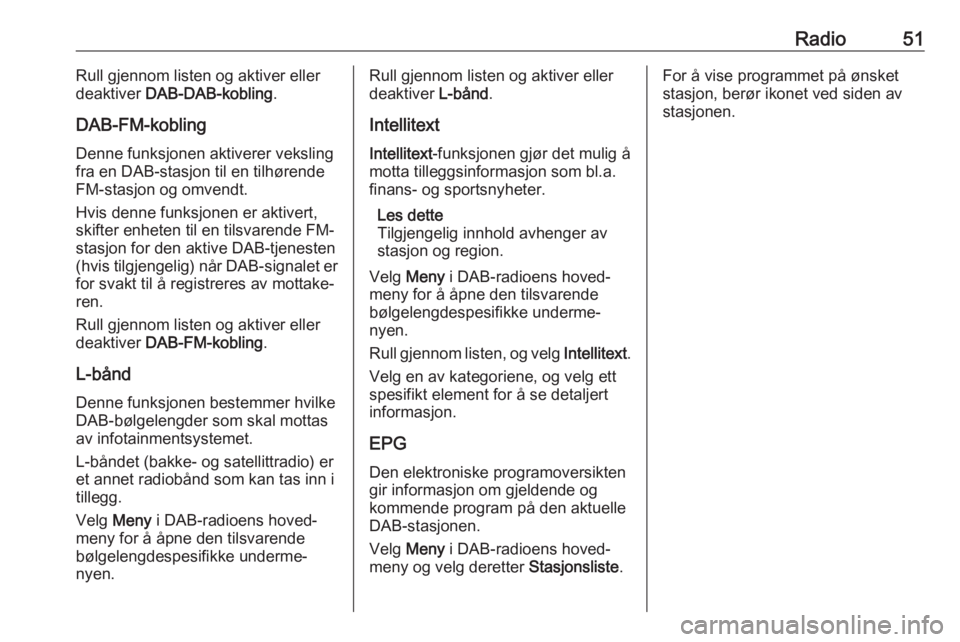
Radio51Rull gjennom listen og aktiver eller
deaktiver DAB-DAB-kobling .
DAB-FM-kobling
Denne funksjonen aktiverer veksling
fra en DAB-stasjon til en tilhørende
FM-stasjon og omvendt.
Hvis denne funksjonen er aktivert,
skifter enheten til en tilsvarende FM-
stasjon for den aktive DAB-tjenesten
(hvis tilgjengelig) når DAB-signalet er
for svakt til å registreres av mottake‐
ren.
Rull gjennom listen og aktiver eller
deaktiver DAB-FM-kobling .
L-bånd
Denne funksjonen bestemmer hvilke DAB-bølgelengder som skal mottas
av infotainmentsystemet.
L-båndet (bakke- og satellittradio) er
et annet radiobånd som kan tas inn i
tillegg.
Velg Meny i DAB-radioens hoved‐
meny for å åpne den tilsvarende
bølgelengdespesifikke underme‐ nyen.Rull gjennom listen og aktiver eller
deaktiver L-bånd.
Intellitext Intellitext -funksjonen gjør det mulig å
motta tilleggsinformasjon som bl.a. finans- og sportsnyheter.
Les dette
Tilgjengelig innhold avhenger av
stasjon og region.
Velg Meny i DAB-radioens hoved‐
meny for å åpne den tilsvarende
bølgelengdespesifikke underme‐
nyen.
Rull gjennom listen, og velg Intellitext.
Velg en av kategoriene, og velg ett
spesifikt element for å se detaljert
informasjon.
EPG Den elektroniske programoversikten
gir informasjon om gjeldende og
kommende program på den aktuelle DAB-stasjonen.
Velg Meny i DAB-radioens hoved‐
meny og velg deretter Stasjonsliste.For å vise programmet på ønsket
stasjon, berør ikonet ved siden av
stasjonen.
Page 52 of 85
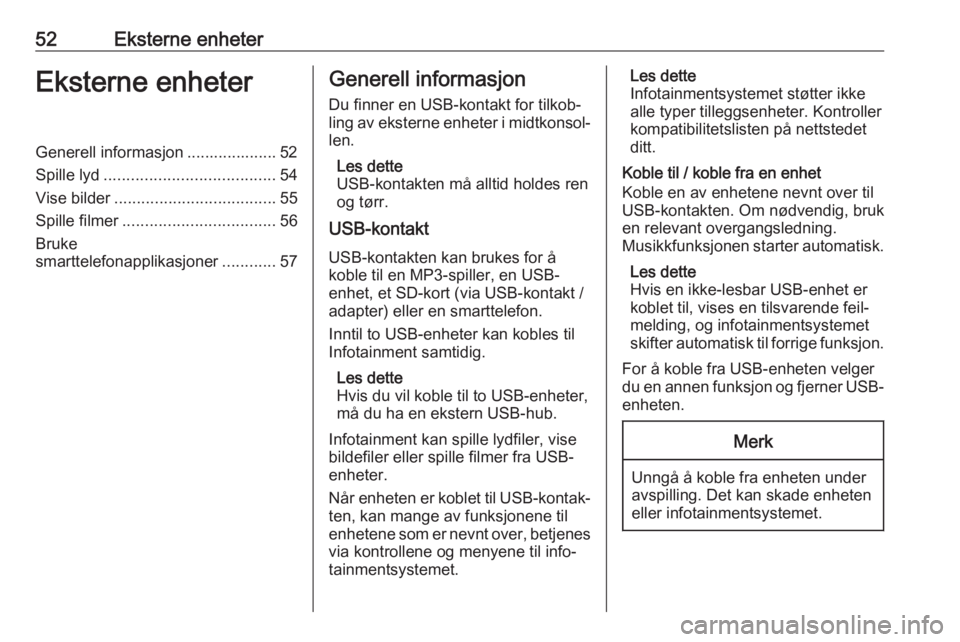
52Eksterne enheterEksterne enheterGenerell informasjon .................... 52
Spille lyd ...................................... 54
Vise bilder .................................... 55
Spille filmer .................................. 56
Bruke
smarttelefonapplikasjoner ............57Generell informasjon
Du finner en USB-kontakt for tilkob‐
ling av eksterne enheter i midtkonsol‐
len.
Les dette
USB-kontakten må alltid holdes ren
og tørr.
USB-kontakt
USB-kontakten kan brukes for å
koble til en MP3-spiller, en USB-
enhet, et SD-kort (via USB-kontakt /
adapter) eller en smarttelefon.
Inntil to USB-enheter kan kobles til
Infotainment samtidig.
Les dette
Hvis du vil koble til to USB-enheter,
må du ha en ekstern USB-hub.
Infotainment kan spille lydfiler, vise
bildefiler eller spille filmer fra USB-
enheter.
Når enheten er koblet til USB-kontak‐
ten, kan mange av funksjonene til
enhetene som er nevnt over, betjenes via kontrollene og menyene til info‐
tainmentsystemet.Les dette
Infotainmentsystemet støtter ikke alle typer tilleggsenheter. Kontrollerkompatibilitetslisten på nettstedet
ditt.
Koble til / koble fra en enhet
Koble en av enhetene nevnt over til
USB-kontakten. Om nødvendig, bruk
en relevant overgangsledning.
Musikkfunksjonen starter automatisk.
Les dette
Hvis en ikke-lesbar USB-enhet er
koblet til, vises en tilsvarende feil‐
melding, og infotainmentsystemet
skifter automatisk til forrige funksjon.
For å koble fra USB-enheten velger
du en annen funksjon og fjerner USB- enheten.Merk
Unngå å koble fra enheten under
avspilling. Det kan skade enheten
eller infotainmentsystemet.
Page 53 of 85
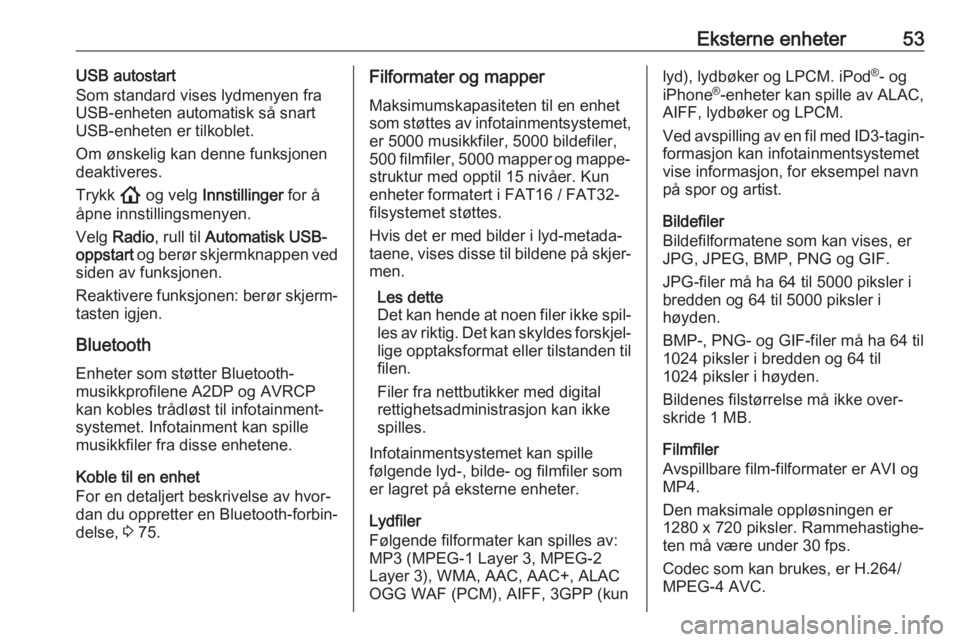
Eksterne enheter53USB autostart
Som standard vises lydmenyen fra
USB-enheten automatisk så snart
USB-enheten er tilkoblet.
Om ønskelig kan denne funksjonen
deaktiveres.
Trykk ! og velg Innstillinger for å
åpne innstillingsmenyen.
Velg Radio , rull til Automatisk USB-
oppstart og berør skjermknappen ved
siden av funksjonen.
Reaktivere funksjonen: berør skjerm‐ tasten igjen.
Bluetooth Enheter som støtter Bluetooth-
musikkprofilene A2DP og AVRCP
kan kobles trådløst til infotainment‐
systemet. Infotainment kan spille
musikkfiler fra disse enhetene.
Koble til en enhet
For en detaljert beskrivelse av hvor‐
dan du oppretter en Bluetooth-forbin‐ delse, 3 75.Filformater og mapper
Maksimumskapasiteten til en enhet
som støttes av infotainmentsystemet, er 5000 musikkfiler, 5000 bildefiler,
500 filmfiler, 5000 mapper og mappe‐
struktur med opptil 15 nivåer. Kun
enheter formatert i FAT16 / FAT32-
filsystemet støttes.
Hvis det er med bilder i lyd-metada‐
taene, vises disse til bildene på skjer‐
men.
Les dette
Det kan hende at noen filer ikke spil‐ les av riktig. Det kan skyldes forskjel‐
lige opptaksformat eller tilstanden til
filen.
Filer fra nettbutikker med digital
rettighetsadministrasjon kan ikke
spilles.
Infotainmentsystemet kan spille
følgende lyd-, bilde- og filmfiler som
er lagret på eksterne enheter.
Lydfiler
Følgende filformater kan spilles av:
MP3 (MPEG-1 Layer 3, MPEG-2
Layer 3), WMA, AAC, AAC+, ALAC
OGG WAF (PCM), AIFF, 3GPP (kunlyd), lydbøker og LPCM. iPod ®
- og
iPhone ®
-enheter kan spille av ALAC,
AIFF, lydbøker og LPCM.
Ved avspilling av en fil med ID3-tagin‐
formasjon kan infotainmentsystemet
vise informasjon, for eksempel navn
på spor og artist.
Bildefiler
Bildefilformatene som kan vises, er JPG, JPEG, BMP, PNG og GIF.
JPG-filer må ha 64 til 5000 piksler i bredden og 64 til 5000 piksler i
høyden.
BMP-, PNG- og GIF-filer må ha 64 til
1024 piksler i bredden og 64 til
1024 piksler i høyden.
Bildenes filstørrelse må ikke over‐
skride 1 MB.
Filmfiler
Avspillbare film-filformater er AVI og
MP4.
Den maksimale oppløsningen er 1280 x 720 piksler. Rammehastighe‐
ten må være under 30 fps.
Codec som kan brukes, er H.264/
MPEG-4 AVC.
Page 54 of 85
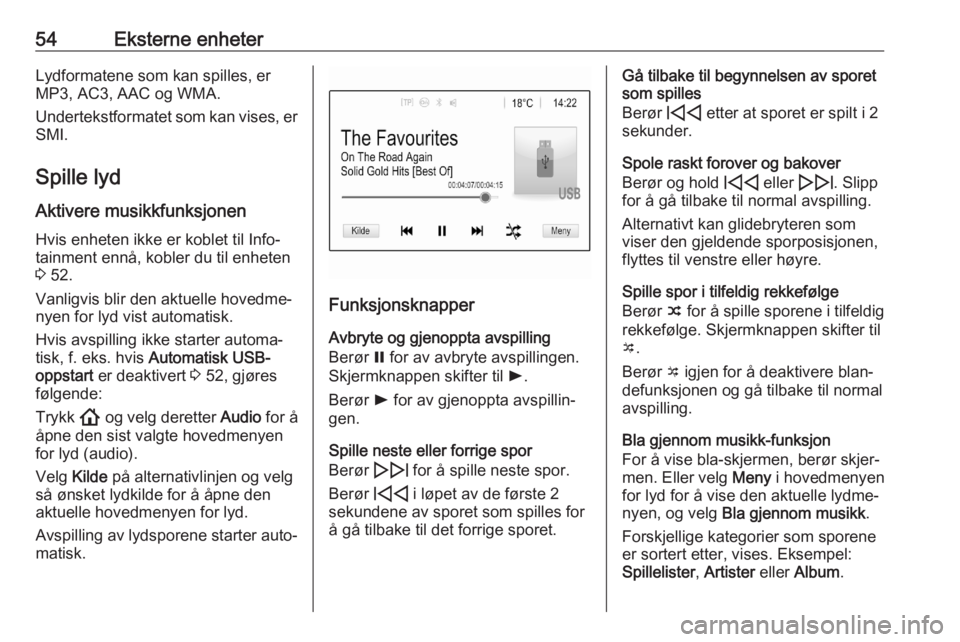
54Eksterne enheterLydformatene som kan spilles, er
MP3, AC3, AAC og WMA.
Undertekstformatet som kan vises, er
SMI.
Spille lyd Aktivere musikkfunksjonenHvis enheten ikke er koblet til Info‐
tainment ennå, kobler du til enheten
3 52.
Vanligvis blir den aktuelle hovedme‐
nyen for lyd vist automatisk.
Hvis avspilling ikke starter automa‐
tisk, f. eks. hvis Automatisk USB-
oppstart er deaktivert 3 52, gjøres
følgende:
Trykk ! og velg deretter Audio for å
åpne den sist valgte hovedmenyen
for lyd (audio).
Velg Kilde på alternativlinjen og velg
så ønsket lydkilde for å åpne den
aktuelle hovedmenyen for lyd.
Avspilling av lydsporene starter auto‐
matisk.
Funksjonsknapper
Avbryte og gjenoppta avspilling
Berør = for av avbryte avspillingen.
Skjermknappen skifter til l.
Berør l for av gjenoppta avspillin‐
gen.
Spille neste eller forrige spor
Berør e for å spille neste spor.
Berør d i løpet av de første 2
sekundene av sporet som spilles for å gå tilbake til det forrige sporet.
Gå tilbake til begynnelsen av sporet
som spilles
Berør d etter at sporet er spilt i 2
sekunder.
Spole raskt forover og bakover
Berør og hold d eller e. Slipp
for å gå tilbake til normal avspilling.
Alternativt kan glidebryteren som
viser den gjeldende sporposisjonen,
flyttes til venstre eller høyre.
Spille spor i tilfeldig rekkefølge
Berør n for å spille sporene i tilfeldig
rekkefølge. Skjermknappen skifter til o .
Berør o igjen for å deaktivere blan‐
defunksjonen og gå tilbake til normal avspilling.
Bla gjennom musikk-funksjon
For å vise bla-skjermen, berør skjer‐
men. Eller velg Meny i hovedmenyen
for lyd for å vise den aktuelle lydme‐
nyen, og velg Bla gjennom musikk .
Forskjellige kategorier som sporene er sortert etter, vises. Eksempel: Spillelister , Artister eller Album .
Page 55 of 85
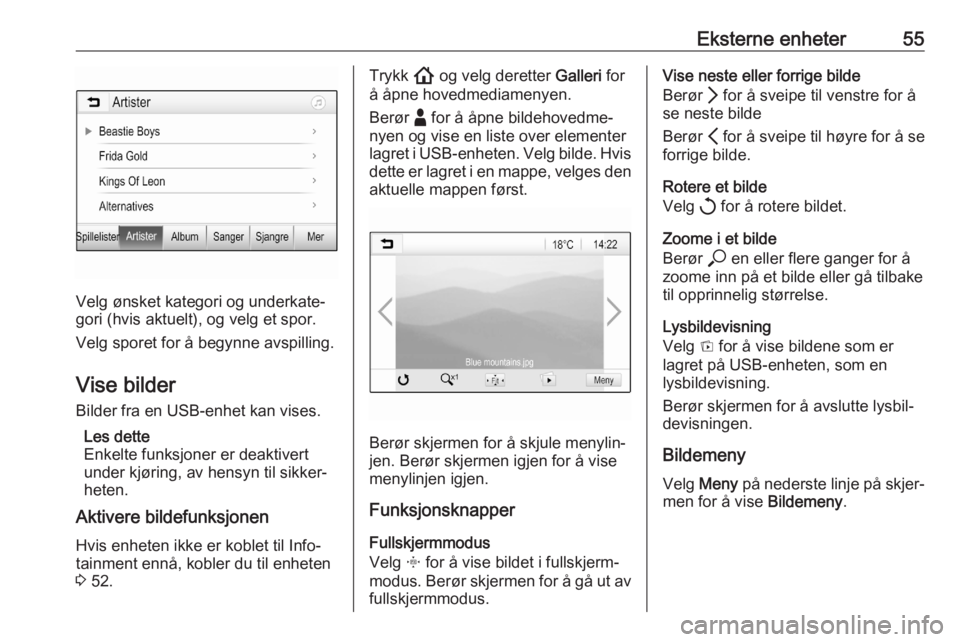
Eksterne enheter55
Velg ønsket kategori og underkate‐
gori (hvis aktuelt), og velg et spor.
Velg sporet for å begynne avspilling.
Vise bilder
Bilder fra en USB-enhet kan vises.
Les dette
Enkelte funksjoner er deaktivert
under kjøring, av hensyn til sikker‐
heten.
Aktivere bildefunksjonen
Hvis enheten ikke er koblet til Info‐
tainment ennå, kobler du til enheten
3 52.
Trykk ! og velg deretter Galleri for
å åpne hovedmediamenyen.
Berør - for å åpne bildehovedme‐
nyen og vise en liste over elementer lagret i USB-enheten. Velg bilde. Hvis
dette er lagret i en mappe, velges den aktuelle mappen først.
Berør skjermen for å skjule menylin‐
jen. Berør skjermen igjen for å vise
menylinjen igjen.
Funksjonsknapper
Fullskjermmodus
Velg x for å vise bildet i fullskjerm‐
modus. Berør skjermen for å gå ut av
fullskjermmodus.
Vise neste eller forrige bilde
Berør Q for å sveipe til venstre for å
se neste bilde
Berør P for å sveipe til høyre for å se
forrige bilde.
Rotere et bilde
Velg h for å rotere bildet.
Zoome i et bilde
Berør * en eller flere ganger for å
zoome inn på et bilde eller gå tilbake
til opprinnelig størrelse.
Lysbildevisning
Velg t for å vise bildene som er
lagret på USB-enheten, som en
lysbildevisning.
Berør skjermen for å avslutte lysbil‐
devisningen.
Bildemeny Velg Meny på nederste linje på skjer‐
men for å vise Bildemeny.
Page 56 of 85
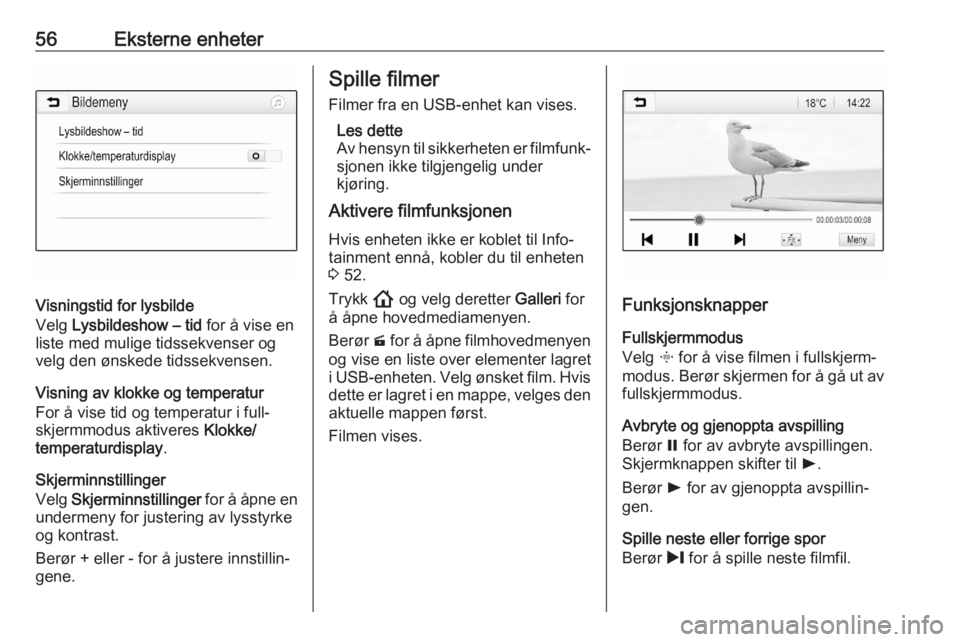
56Eksterne enheter
Visningstid for lysbilde
Velg Lysbildeshow – tid for å vise en
liste med mulige tidssekvenser og
velg den ønskede tidssekvensen.
Visning av klokke og temperatur
For å vise tid og temperatur i full‐
skjermmodus aktiveres Klokke/
temperaturdisplay .
Skjerminnstillinger
Velg Skjerminnstillinger for å åpne en
undermeny for justering av lysstyrke
og kontrast.
Berør + eller - for å justere innstillin‐
gene.
Spille filmer
Filmer fra en USB-enhet kan vises.
Les dette
Av hensyn til sikkerheten er filmfunk‐
sjonen ikke tilgjengelig under
kjøring.
Aktivere filmfunksjonen
Hvis enheten ikke er koblet til Info‐
tainment ennå, kobler du til enheten
3 52.
Trykk ! og velg deretter Galleri for
å åpne hovedmediamenyen.
Berør m for å åpne filmhovedmenyen
og vise en liste over elementer lagret
i USB-enheten. Velg ønsket film. Hvis dette er lagret i en mappe, velges den aktuelle mappen først.
Filmen vises.
Funksjonsknapper
Fullskjermmodus
Velg x for å vise filmen i fullskjerm‐
modus. Berør skjermen for å gå ut av fullskjermmodus.
Avbryte og gjenoppta avspilling
Berør = for av avbryte avspillingen.
Skjermknappen skifter til l.
Berør l for av gjenoppta avspillin‐
gen.
Spille neste eller forrige spor
Berør / for å spille neste filmfil.
Page 57 of 85
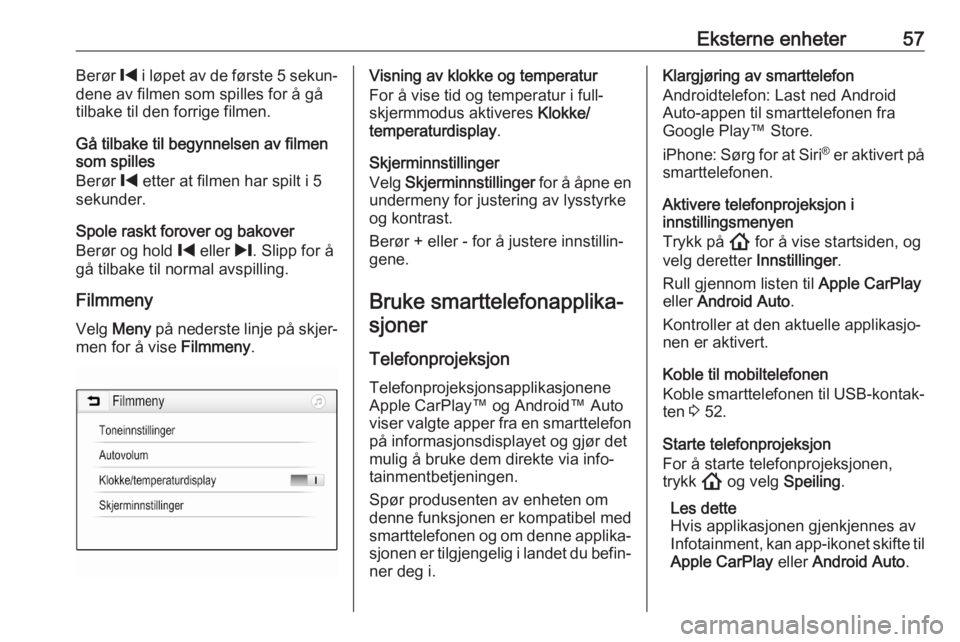
Eksterne enheter57Berør % i løpet av de første 5 sekun‐
dene av filmen som spilles for å gå
tilbake til den forrige filmen.
Gå tilbake til begynnelsen av filmen som spilles
Berør % etter at filmen har spilt i 5
sekunder.
Spole raskt forover og bakover
Berør og hold % eller /. Slipp for å
gå tilbake til normal avspilling.
Filmmeny Velg Meny på nederste linje på skjer‐
men for å vise Filmmeny.Visning av klokke og temperatur
For å vise tid og temperatur i full‐ skjermmodus aktiveres Klokke/
temperaturdisplay .
Skjerminnstillinger
Velg Skjerminnstillinger for å åpne en
undermeny for justering av lysstyrke
og kontrast.
Berør + eller - for å justere innstillin‐
gene.
Bruke smarttelefonapplika‐
sjoner
Telefonprojeksjon
Telefonprojeksjonsapplikasjonene
Apple CarPlay™ og Android™ Auto viser valgte apper fra en smarttelefon
på informasjonsdisplayet og gjør det
mulig å bruke dem direkte via info‐
tainmentbetjeningen.
Spør produsenten av enheten om
denne funksjonen er kompatibel med smarttelefonen og om denne applika‐
sjonen er tilgjengelig i landet du befin‐
ner deg i.Klargjøring av smarttelefon
Androidtelefon: Last ned Android Auto-appen til smarttelefonen fra
Google Play™ Store.
iPhone: Sørg for at Siri®
er aktivert på
smarttelefonen.
Aktivere telefonprojeksjon i
innstillingsmenyen
Trykk på ! for å vise startsiden, og
velg deretter Innstillinger.
Rull gjennom listen til Apple CarPlay
eller Android Auto .
Kontroller at den aktuelle applikasjo‐
nen er aktivert.
Koble til mobiltelefonen
Koble smarttelefonen til USB-kontak‐ ten 3 52.
Starte telefonprojeksjon
For å starte telefonprojeksjonen,
trykk ! og velg Speiling.
Les dette
Hvis applikasjonen gjenkjennes av
Infotainment, kan app-ikonet skifte til
Apple CarPlay eller Android Auto .
Page 58 of 85
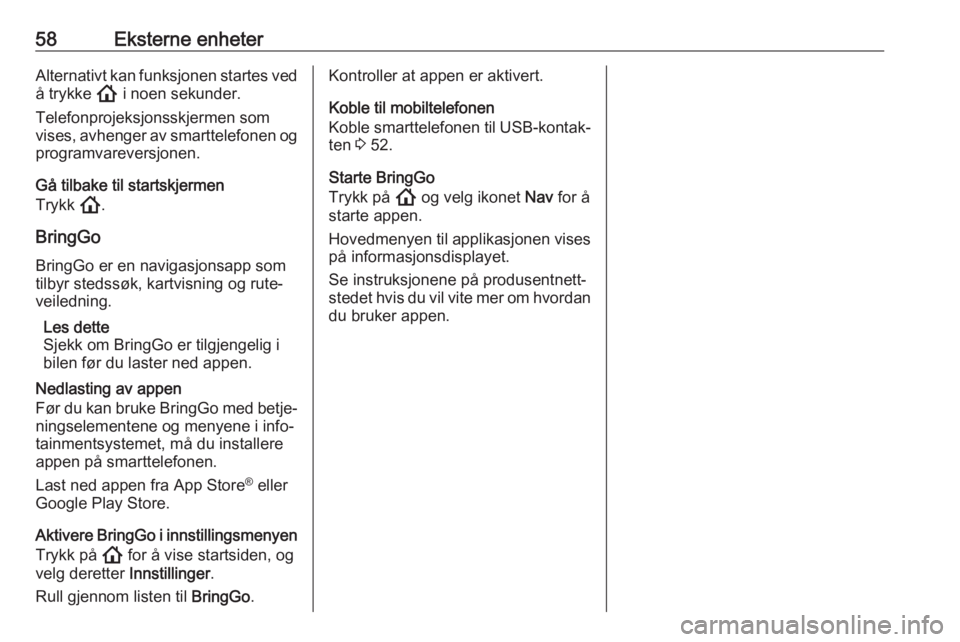
58Eksterne enheterAlternativt kan funksjonen startes ved
å trykke ! i noen sekunder.
Telefonprojeksjonsskjermen som
vises, avhenger av smarttelefonen og programvareversjonen.
Gå tilbake til startskjermen
Trykk !.
BringGo BringGo er en navigasjonsapp som
tilbyr stedssøk, kartvisning og rute‐
veiledning.
Les dette
Sjekk om BringGo er tilgjengelig i
bilen før du laster ned appen.
Nedlasting av appen
Før du kan bruke BringGo med betje‐
ningselementene og menyene i info‐
tainmentsystemet, må du installere
appen på smarttelefonen.
Last ned appen fra App Store ®
eller
Google Play Store.
Aktivere BringGo i innstillingsmenyen
Trykk på ! for å vise startsiden, og
velg deretter Innstillinger.
Rull gjennom listen til BringGo.Kontroller at appen er aktivert.
Koble til mobiltelefonen
Koble smarttelefonen til USB-kontak‐ ten 3 52.
Starte BringGo
Trykk på ! og velg ikonet Nav for å
starte appen.
Hovedmenyen til applikasjonen vises
på informasjonsdisplayet.
Se instruksjonene på produsentnett‐
stedet hvis du vil vite mer om hvordan
du bruker appen.
Page 59 of 85
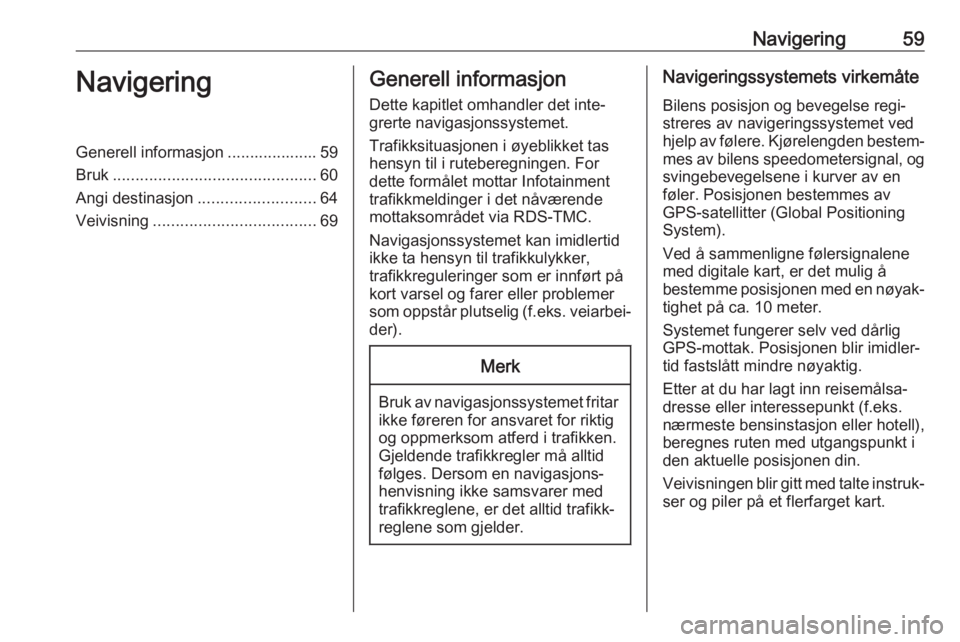
Navigering59NavigeringGenerell informasjon .................... 59
Bruk ............................................. 60
Angi destinasjon .......................... 64
Veivisning .................................... 69Generell informasjon
Dette kapitlet omhandler det inte‐
grerte navigasjonssystemet.
Trafikksituasjonen i øyeblikket tas
hensyn til i ruteberegningen. For
dette formålet mottar Infotainment
trafikkmeldinger i det nåværende
mottaksområdet via RDS-TMC.
Navigasjonssystemet kan imidlertid
ikke ta hensyn til trafikkulykker,
trafikkreguleringer som er innført på kort varsel og farer eller problemer
som oppstår plutselig (f.eks. veiarbei‐ der).Merk
Bruk av navigasjonssystemet fritar
ikke føreren for ansvaret for riktig
og oppmerksom atferd i trafikken.
Gjeldende trafikkregler må alltid
følges. Dersom en navigasjons‐ henvisning ikke samsvarer medtrafikkreglene, er det alltid trafikk‐
reglene som gjelder.
Navigeringssystemets virkemåte
Bilens posisjon og bevegelse regi‐
streres av navigeringssystemet ved hjelp av følere. Kjørelengden bestem‐ mes av bilens speedometersignal, og
svingebevegelsene i kurver av en
føler. Posisjonen bestemmes av
GPS-satellitter (Global Positioning
System).
Ved å sammenligne følersignalene
med digitale kart, er det mulig å
bestemme posisjonen med en nøyak‐ tighet på ca. 10 meter.
Systemet fungerer selv ved dårlig
GPS-mottak. Posisjonen blir imidler‐
tid fastslått mindre nøyaktig.
Etter at du har lagt inn reisemålsa‐
dresse eller interessepunkt (f.eks.
nærmeste bensinstasjon eller hotell),
beregnes ruten med utgangspunkt i
den aktuelle posisjonen din.
Veivisningen blir gitt med talte instruk‐ ser og piler på et flerfarget kart.
Page 60 of 85
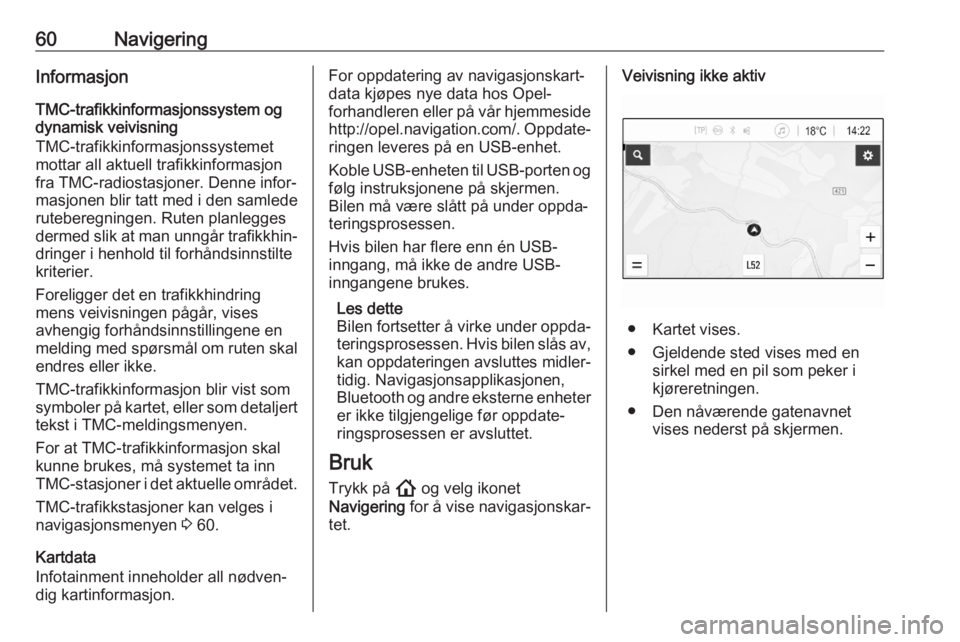
60NavigeringInformasjonTMC-trafikkinformasjonssystem og
dynamisk veivisning
TMC-trafikkinformasjonssystemet
mottar all aktuell trafikkinformasjon
fra TMC-radiostasjoner. Denne infor‐
masjonen blir tatt med i den samlede
ruteberegningen. Ruten planlegges
dermed slik at man unngår trafikkhin‐
dringer i henhold til forhåndsinnstilte
kriterier.
Foreligger det en trafikkhindring
mens veivisningen pågår, vises
avhengig forhåndsinnstillingene en
melding med spørsmål om ruten skal endres eller ikke.
TMC-trafikkinformasjon blir vist som
symboler på kartet, eller som detaljert
tekst i TMC-meldingsmenyen.
For at TMC-trafikkinformasjon skal
kunne brukes, må systemet ta inn
TMC-stasjoner i det aktuelle området.
TMC-trafikkstasjoner kan velges inavigasjonsmenyen 3 60.
Kartdata
Infotainment inneholder all nødven‐
dig kartinformasjon.For oppdatering av navigasjonskart‐ data kjøpes nye data hos Opel-
forhandleren eller på vår hjemmeside http://opel.navigation.com/ . Oppdate‐
ringen leveres på en USB-enhet.
Koble USB-enheten til USB-porten og
følg instruksjonene på skjermen.
Bilen må være slått på under oppda‐
teringsprosessen.
Hvis bilen har flere enn én USB-
inngang, må ikke de andre USB-
inngangene brukes.
Les dette
Bilen fortsetter å virke under oppda‐
teringsprosessen. Hvis bilen slås av, kan oppdateringen avsluttes midler‐
tidig. Navigasjonsapplikasjonen,
Bluetooth og andre eksterne enheter er ikke tilgjengelige før oppdate‐
ringsprosessen er avsluttet.
Bruk
Trykk på ! og velg ikonet
Navigering for å vise navigasjonskar‐
tet.Veivisning ikke aktiv
● Kartet vises.
● Gjeldende sted vises med en sirkel med en pil som peker i
kjøreretningen.
● Den nåværende gatenavnet vises nederst på skjermen.